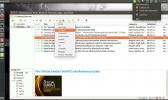Como conectar o Facebook Messenger ao Discord no Linux
Miscord é uma ferramenta sofisticada que pode conectar o Facebook Messenger ao Discord. Com ele, você pode levar sua conta do Facebook e enviar / receber mensagens dentro de um servidor Discord privado e cada O encadeamento de mensagens que você possui no Facebook Messenger é definido em canais separados em um servidor Discord para organização. propósitos.
Nota: O Miscord é um software instável e pode não funcionar corretamente para você. Use por sua conta e risco!
Antes de começarmos
A ferramenta Miscord pode ser usada para conectar uma conexão do Facebook ao cliente Discord. A Miscord não inclui o próprio aplicativo Discord; portanto, para usar o software, verifique se você já possui o Discord configurado no seu PC Linux.
Precisa instalar o aplicativo Discord no Linux, mas não sabe como fazê-lo? Vá em frente e confira nosso tutorial detalhado! Nele, abordamos como instalar o aplicativo de várias maneiras.
Instale Miscord
No Linux, o Miscord é fácil de instalar, graças à ferramenta NPM que acompanha o NodeJS. No entanto, o NodeJS / NPM geralmente não é enviado com distribuições Linux, portanto, antes de tentar usar o NPM para instalar o Miscord, você deve configurar o NPM. Abra uma janela do terminal e siga as instruções para obter o NPM trabalhando em sua distribuição Linux.
Nota: não deseja instalar o Miscord via NPM? Pegue na loja Snap com sudo snap install miscord.
Ubuntu
sudo apt install npm
Debian
su - apt-get install curl. enrolar -sL https://deb.nodesource.com/setup_11.x | bash - apt-get install -y nodejs
Arch Linux
sudo pacman -S npm
Fedora
sudo dnf install npm
OpenSUSE
sudo zypper install npm
Com o NPM em funcionamento no seu computador Linux, é hora de instalar a ponte Miscord. Abra uma janela do terminal e digite o comando abaixo.
sudo npm install miscord -g
A instalação do Miscord no seu PC Linux é rápida e você verá o prompt do terminal passar. Quando terminar, a parte de instalação do guia estará concluída!
Bot de discórdia para Miscord
Para conectar o Facebook ao aplicativo Discord, é necessário configurar um bot. Para facilitar as coisas, siga o processo passo a passo abaixo. Observe que você deve ter um servidor Discord configurado para usar o Miscord. Você pode criar um novo servidor clicando no sinal “+” no lado esquerdo do cliente Discord.
Passo 1: Faça login na sua conta Discord online. Então, abra a página Bot.
Passo 2: Encontre o botão "criar aplicativo" e clique nele para criar um novo aplicativo.
Etapa 3: Preencha as informações do seu novo bot do Facebook / Discord e copie o ID do "cliente" para um arquivo de texto para mais tarde.

Passo 4: Clique no botão "Salvar alterações". Então encontre a aba "bot" e selecione-a.
Etapa 5: Na guia bot, selecione o botão "Adicionar bot" para criar um novo usuário para o seu aplicativo.
Etapa 6: Na guia bot, insira um nome de usuário. Em seguida, role para baixo até "Permissões de bot" e torne-as idênticas à da figura abaixo.

Etapa 7: Edite o URL abaixo e substitua "seu ID aqui" (sem parênteses) pelo ID do cliente que você salvou na etapa 3.
https://discordapp.com/api/oauth2/authorize? client_id = (seu ID aqui) & Permissions = 805829712 & scope = bot
Etapa 8: Selecione seu servidor Discord no menu suspenso. Em seguida, clique em "autorizar" para adicionar o bot Miscord.

Etapa 9: Volte para a página do desenvolvedor do Discord e clique na aba bot. Em seguida, selecione "clique para revelar o token" e copie o token recém-gerado para um arquivo de texto.
Defina a configuração Miscord
O bot está funcionando. Agora você deve gerar um novo arquivo de configuração. Como o processo de configuração do bot, existem muitas etapas complicadas para seguir adiante. Por esse motivo, veremos como configurar tudo. Siga as instruções passo a passo abaixo.
Passo 1: Vá para o Miscord site de configuração.
Passo 2: Clique em "importar" o arquivo de configuração e use o navegador de arquivos para navegar até /home/username/.config/Miscord/.
Etapa 3: No /home/username/.config/Miscord/, importe o arquivo "config.json" para o site.
Passo 4: Na página de configuração, preencha todas as informações necessárias, como seu email do FB, senha, adicione o token do bot salvo etc.

Etapa 5: Com seus detalhes preenchidos, clique no botão "gerar configuração" e obtenha o código.
Etapa 6: Limpe o arquivo de configuração com o eco comando.
echo ''> ~ / .config / Miscord / config.json
Etapa 7: Abra o arquivo “config.json” no Nano.
nano ~ / .config / Miscord / config.json
Etapa 8: Cole o código gerado na página de configuração Miscord no Nano. Em seguida, salve pressionando Ctrl + O.
Ponte do Messenger / Discord do Facebook
Após inúmeras etapas e muita configuração, sua ponte FB / Discord está pronta para uso, e cada quando alguém enviar algo para você no Facebook, ele aparecerá em um canal dedicado no Discord servidor. Por favor, entenda que o Miscord é uma tecnologia experimental e, em alguns casos, você provavelmente terá problemas ao executar o software.
Para usar a ponte Miscord FB, inicie um terminal e execute o erro comando, abra o Discord no Linux. À medida que é executado, as mensagens de usuários e grupos individuais começam a aparecer em diferentes canais criados pelo bot.

erro
Responda no canal ao usuário com quem você deseja conversar pelo FB, e a ponte Miscord enviará mensagens para frente e para trás.
Fechamento Miscord
Precisa fechar a ponte do Facebook Messenger? pressione Ctrl + C na janela do terminal e encerre a sessão Miscord. Em seguida, feche o terminal digitando Saída.
Pesquisa
Postagens Recentes
Como configurar o X2Go no Linux
Procurando uma maneira fácil de acessar remotamente sua área de tra...
4 melhores aplicativos de leitor de feeds RSS para Linux
O RSS é uma tecnologia antiga e, por causa disso, quase todos os si...
Como transformar sites em aplicativos Linux com o catálogo da Web
Sempre quis transformar sites individuais em aplicativos completos ...